Überblick
Benutzer können in diesem App Umfragefragebögen beantworten und ihre Antworten sind vertraulich. Die Umfragen werden basierend auf den von Ihnen ausgewählten Veranstaltungsdaten verfügbar und wenn der Benutzer eine Umfrage beantworten muss, erhält er eine Benachrichtigung darüber in seinem E-Mail(-Adresse) oder App. Die spezifischen Benachrichtigungen, die sie erhalten, hängen davon ab, wie der Sponsor die Studie konfiguriert hat.
Hinweis: Umfragen werden nur für heute und morgen angezeigt. Umfragen mit weiter entfernten Fälligkeitsterminen werden erst angezeigt, wenn sie innerhalb eines Tages nach dem Zeitpunkt fällig sind, an dem der Benutzer die App anzeigt. Umfragen nach Bedarf stehen immer zur Auswahl.
Eine Umfrage starten
Der Benutzer führt die folgenden Schritte aus.
Fortsetzen einer Umfrage
Hinweis: Der Benutzer muss die Umfrage vor dem Fälligkeitsdatum und der Fälligkeitszeit beginnen, sonst kann er sie nicht beenden.
Der Benutzer führt die folgenden Schritte aus.
| Ausgabe | Mögliche Gründe |
|---|---|
| Der Benutzer sieht keine Umfragen, wenn er Anmelden |
|
| Der Benutzer kann die Umfrage, die er fortsetzen möchte, nicht finden | Der Fälligkeitstermin für die Umfrage ist abgelaufen. |
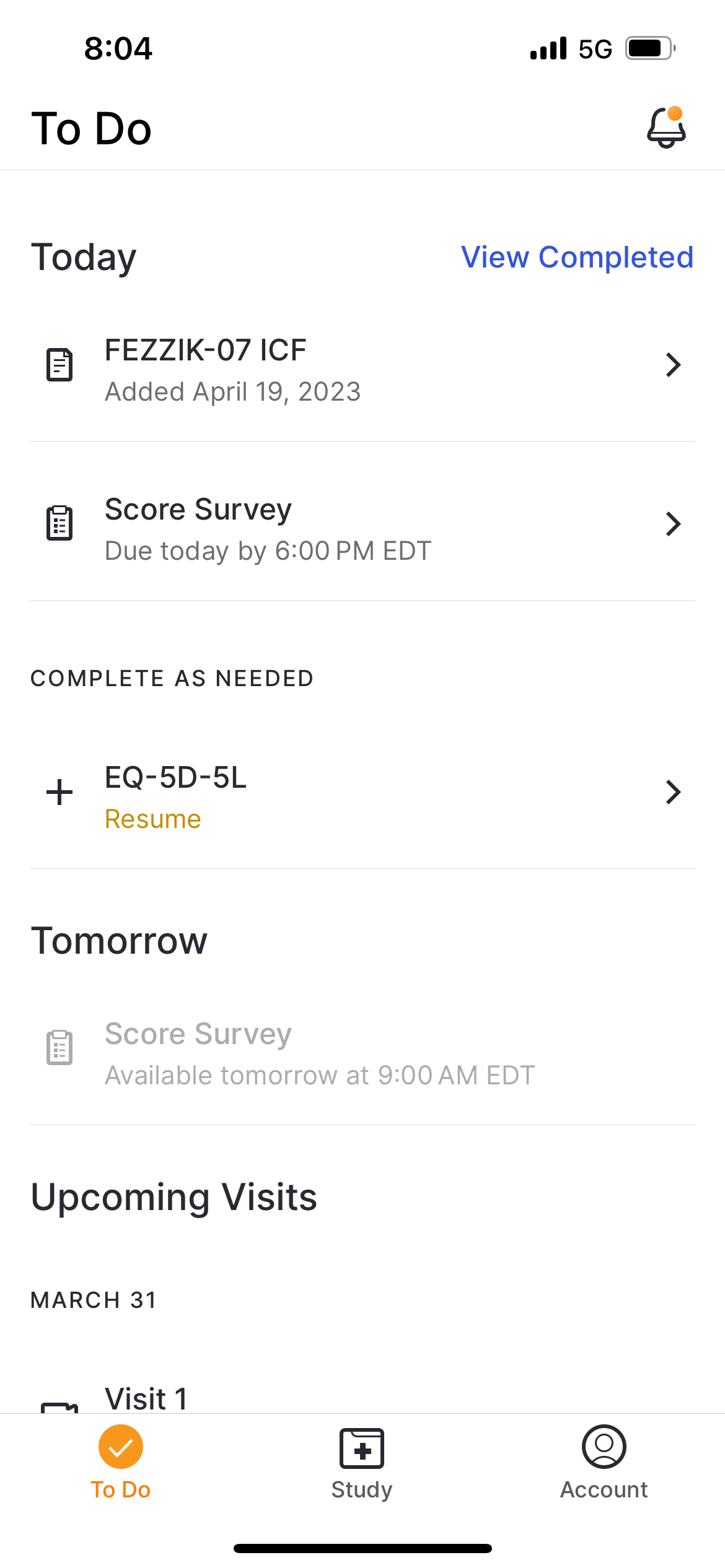

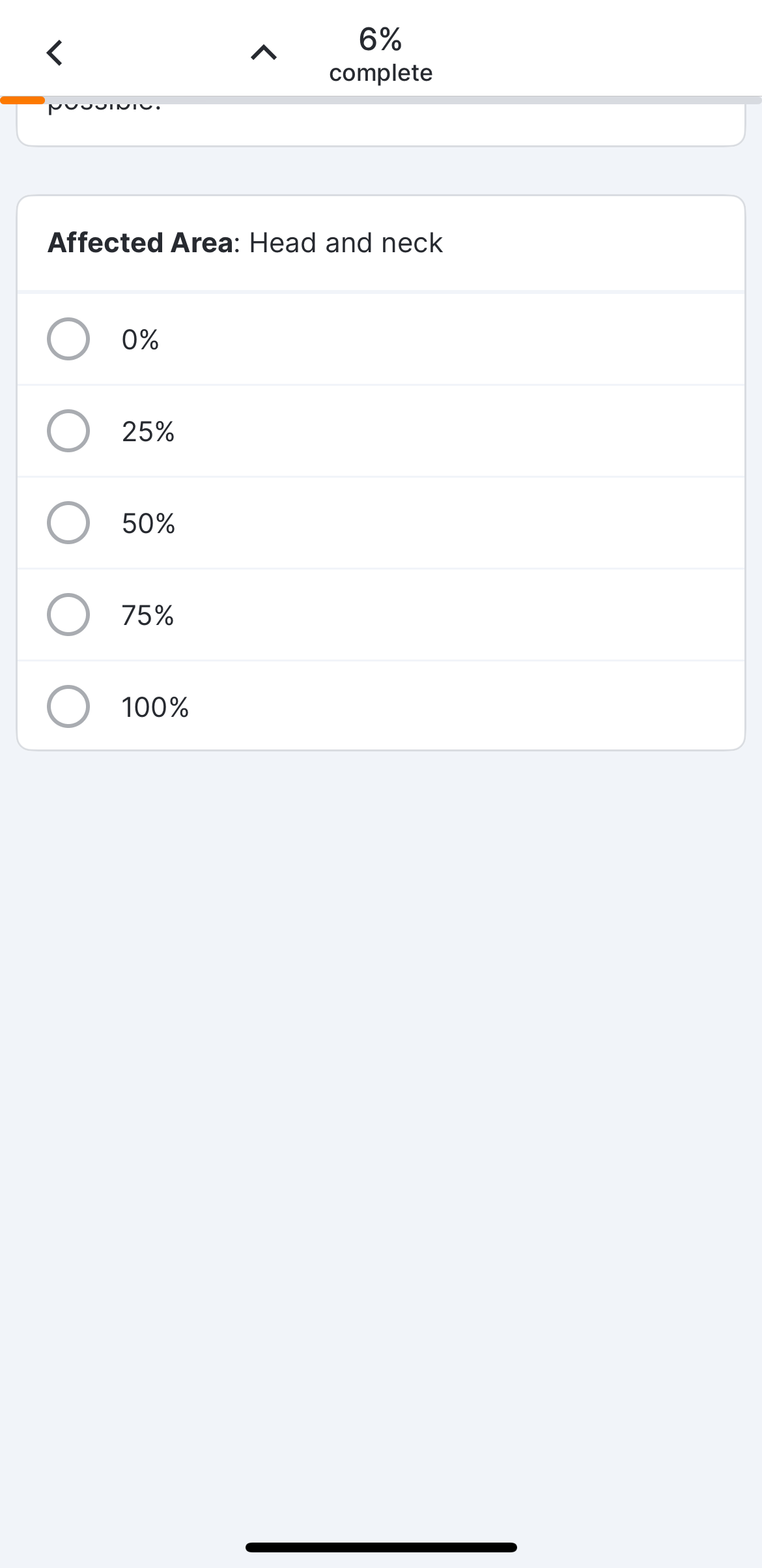
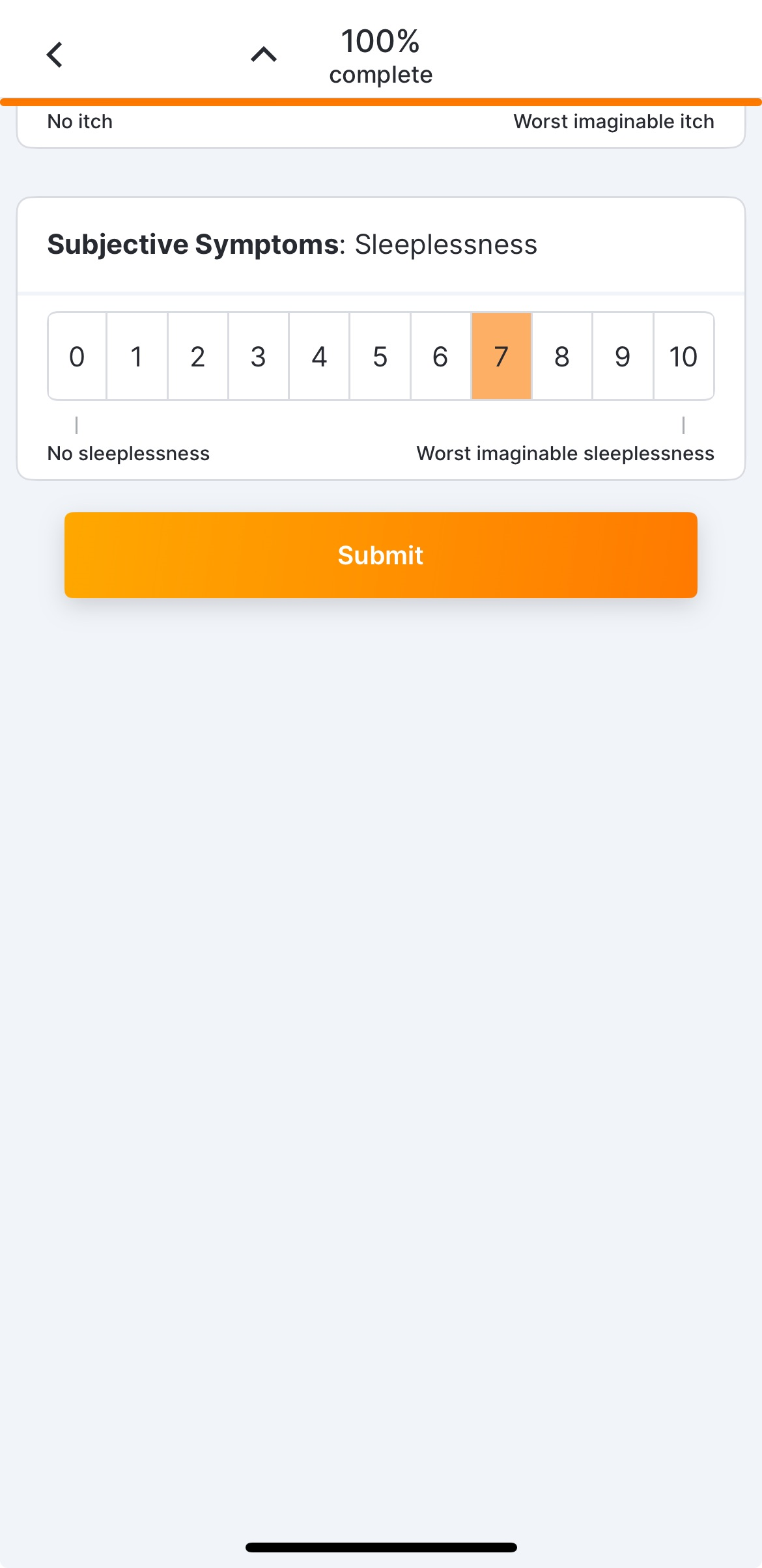


 ePRO
ePRO